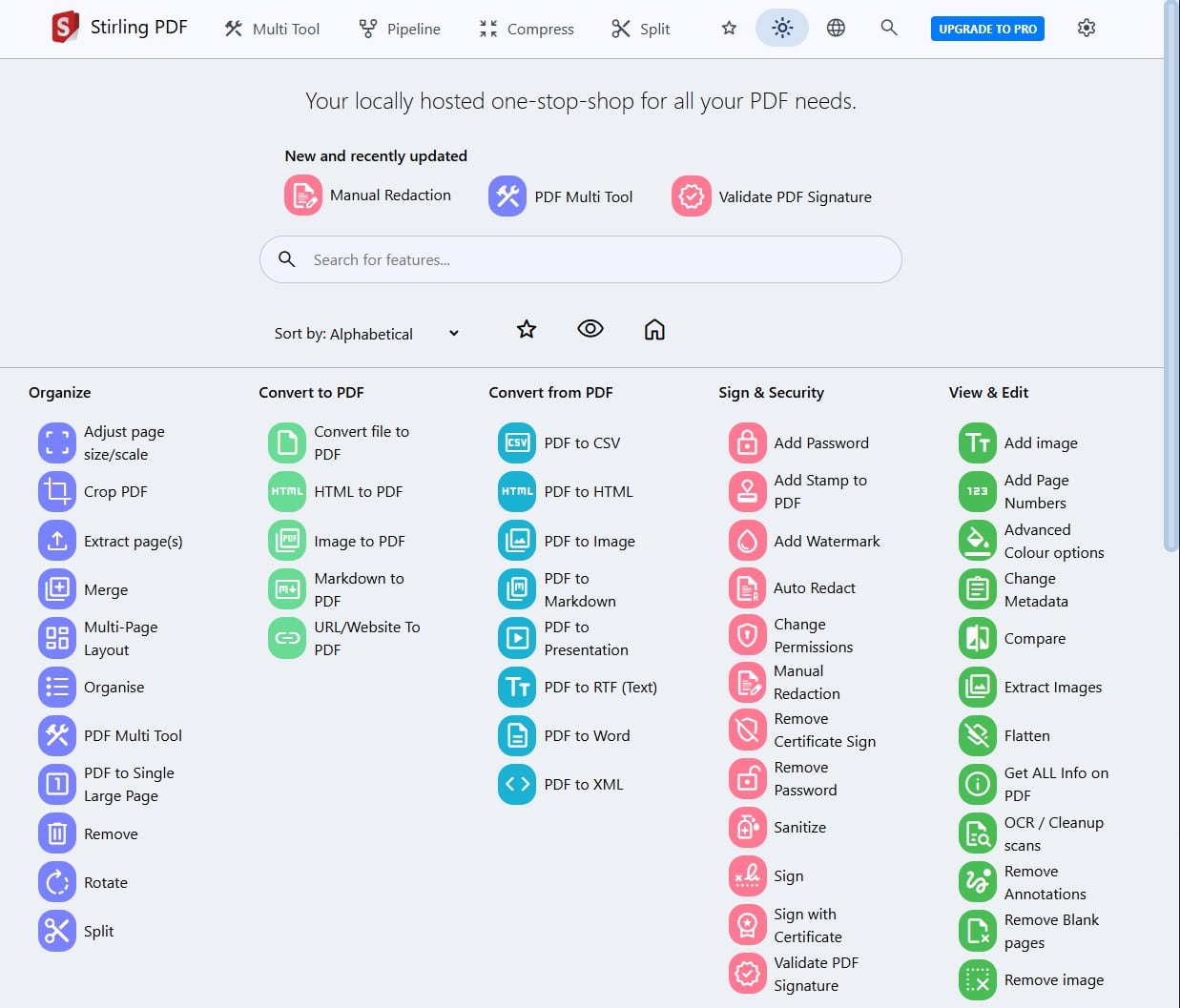❤️ 如果你也关注 AI 的发展现状,且对 AI 应用开发感兴趣,我会每日分享大模型与 AI 领域的开源项目和应用,提供运行实例和实用教程,帮助你快速上手AI技术!
🥦 AI 在线答疑 -> 智能检索历史文章和开源项目 -> 尽在微信公众号 -> 搜一搜:蚝油菜花 🥦
🛡️ “还在用WPS处理敏感文件?这个开源神器把PDF工作站搬进你电脑:50+功能全免费,数据不出本地!”
大家好,我是蚝油菜花。你是否经历过——
- 🚨 公司合同上传第三方工具,冷汗直冒怕泄密
- 🚨 在线PDF转换器突然收费,多年文档被绑架
- 🚨 急需调整PDF页序时,发现所有工具都要注册…
今天介绍的 Stirling-PDF ,用开源力量重塑文档安全!这个基于Docker的本地化PDF工具箱,集合合并/拆分/OCR/签名等53项专业功能,所有操作在本地内存完成,关闭浏览器即数据蒸发。金融从业者用它处理机密财报,开发者搭建私有文档中台——你的数据主权,早该回归自己手中!
🚀 快速阅读
Stirling-PDF 是一款功能强大的本地化 PDF 编辑工具,支持 50 多种操作和多语言界面。
- 核心功能:支持 PDF 合并、拆分、转换、压缩、OCR 等操作,提供自定义流水线和 API 集成。
- 技术原理:基于 Docker 部署,利用 LibreOffice 和 Tesseract OCR 等工具实现高效 PDF 处理。
Stirling-PDF 是什么
Stirling-PDF 是一款基于 Docker 的本地化 PDF 编辑工具,专为需要高效处理 PDF 文件的用户设计。它支持 50 多种 PDF 操作,包括合并、拆分、转换、压缩、OCR 等,能够满足个人和企业用户的多样化需求。
Stirling-PDF 的设计注重隐私和安全性,所有文件和 PDF 数据仅在客户端或服务器内存中临时存在,任务完成后会立即删除,确保用户数据的安全性。此外,它还支持多语言界面,目前已支持 39 种语言,覆盖全球大部分用户的需求。
Stirling-PDF 的主要功能
- PDF 操作:支持合并、拆分、旋转、重新排序、压缩等 50 多种操作。
- 转换功能:支持 PDF 与图片、Word、HTML、Markdown 等格式的相互转换。
- 安全功能:支持添加水印、密码保护、权限设置、PDF 签名等。
- 高级功能:提供 OCR 文字识别、PDF/A 转换、元数据编辑等功能。
- 企业功能:支持单点登录(SSO)、数据库备份与导入等企业级功能。
Stirling-PDF 的技术原理
- Docker 部署:基于 Docker 容器化技术,确保跨平台兼容性和易部署性。
- LibreOffice 集成:利用 LibreOffice 实现 PDF 与其他格式的转换。
- Tesseract OCR:通过 Tesseract OCR 提供高效的 PDF 文字识别功能。
- API 支持:提供 API 接口,方便与其他系统集成。
如何运行 Stirling-PDF
Stirling-PDF 提供了 Docker 镜像,方便用户快速部署和运行。本文将详细介绍如何通过 docker run 和 docker-compose 命令运行 Stirling-PDF 容器,并提供相关配置和参数的说明。
Stirling-PDF 的版本选择
Stirling-PDF 提供了三种不同的版本,分别适用于不同的硬件配置:
| 版本 | 最新标签 |
|---|---|
| Fat | latest-fat |
| Standard | latest |
| Ultra Lite | latest-ultra-lite |
- Fat:适用于高性能硬件,包含所有功能和语言支持。
- Standard:标准版本,适用于大多数用户。
- Ultra Lite:轻量级版本,适合低性能硬件。
如果需要最新功能和更新,建议使用 latest 标签。
1. 使用 docker run 运行容器
以下是通过 docker run 命令运行 Stirling-PDF 容器的示例:
docker run -d \
--name stirling-pdf \
-p 8080:8080 \
-v "./StirlingPDF/trainingData:/usr/share/tessdata" \
-v "./StirlingPDF/extraConfigs:/configs" \
-v "./StirlingPDF/customFiles:/customFiles/" \
-v "./StirlingPDF/logs:/logs/" \
-v "./StirlingPDF/pipeline:/pipeline/" \
-e DOCKER_ENABLE_SECURITY=false \
-e LANGS=en_GB \
stirlingtools/stirling-pdf:latest
参数解释
-d:以后台模式运行容器。--name stirling-pdf:为容器指定名称。-p 8080:8080:将容器的 8080 端口映射到主机的 8080 端口。-v:挂载主机目录到容器中,用于持久化数据。./StirlingPDF/trainingData:/usr/share/tessdata:挂载 OCR 语言数据目录。./StirlingPDF/extraConfigs:/configs:挂载额外配置文件目录。./StirlingPDF/customFiles:/customFiles/:挂载自定义文件目录。./StirlingPDF/logs:/logs/:挂载日志目录。./StirlingPDF/pipeline:/pipeline/:挂载流水线文件目录。
-e:设置环境变量。DOCKER_ENABLE_SECURITY=false:禁用安全功能(根据需求调整)。LANGS=en_GB:设置支持的语言(例如英式英语)。
2. 使用 docker-compose 运行容器
如果更倾向于使用 docker-compose,可以通过以下配置文件运行 Stirling-PDF 容器。
docker-compose.yml 文件示例
version: '3.3'
services:
stirling-pdf:
image: stirlingtools/stirling-pdf:latest
ports:
- '8080:8080'
volumes:
- ./StirlingPDF/trainingData:/usr/share/tessdata # Required for extra OCR languages
- ./StirlingPDF/extraConfigs:/configs
- ./StirlingPDF/customFiles:/customFiles/
- ./StirlingPDF/logs:/logs/
- ./StirlingPDF/pipeline:/pipeline/
environment:
- DOCKER_ENABLE_SECURITY=false
- LANGS=en_GB
启动命令
在包含 docker-compose.yml 文件的目录下运行以下命令:
docker-compose up -d
3. 高级配置
如果需要进一步自定义配置,例如添加额外的语言支持或调整流水线配置,可以参考Stirling-PDF 高级配置文档。
- Stirling-PDF 高级配置文档:https://docs.stirlingpdf.com/Advanced Configuration/How to add configurations
资源
- 项目官网:https://stirlingpdf.com
- GitHub 仓库:https://github.com/Stirling-Tools/Stirling-PDF
- Stirling-PDF 桌面版:https://github.com/Stirling-Tools/Stirling-PDF/releases
❤️ 如果你也关注 AI 的发展现状,且对 AI 应用开发感兴趣,我会每日分享大模型与 AI 领域的开源项目和应用,提供运行实例和实用教程,帮助你快速上手AI技术!
🥦 AI 在线答疑 -> 智能检索历史文章和开源项目 -> 尽在微信公众号 -> 搜一搜:蚝油菜花 🥦